3Dmax 插入图片
1、[第1种] 拉出一个平面,右侧设置平面的【长/宽】注:大小一至,不然图片会拉伸变形
长宽分段改为 1
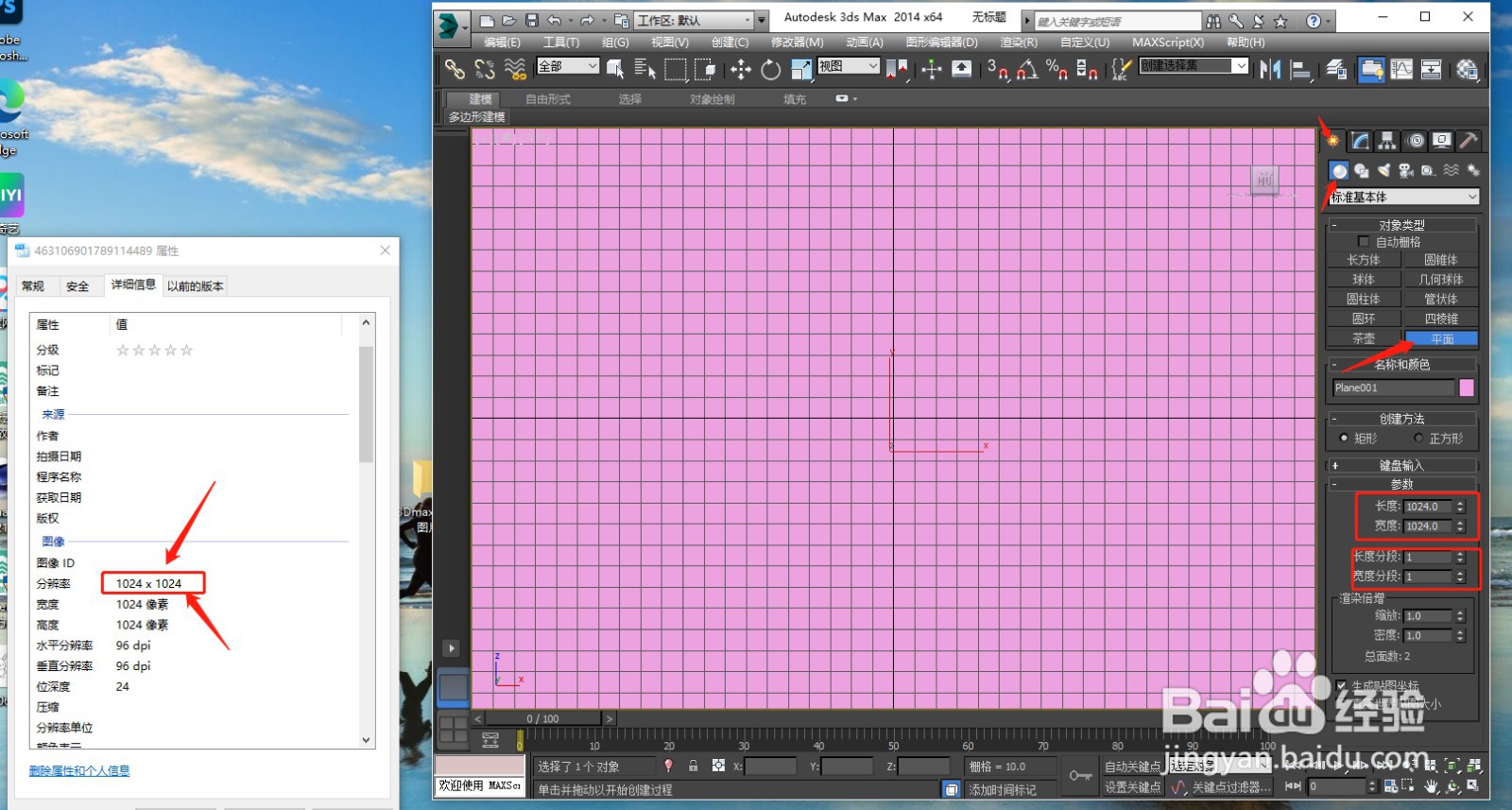
2、左上角显示设置成【真实】,线框的话图片是拖拽不进去
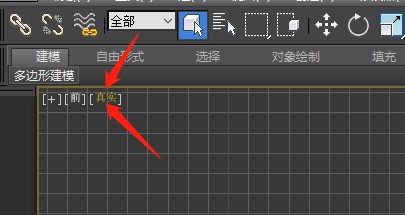
3、图片拖拽给物体,图片插入完成
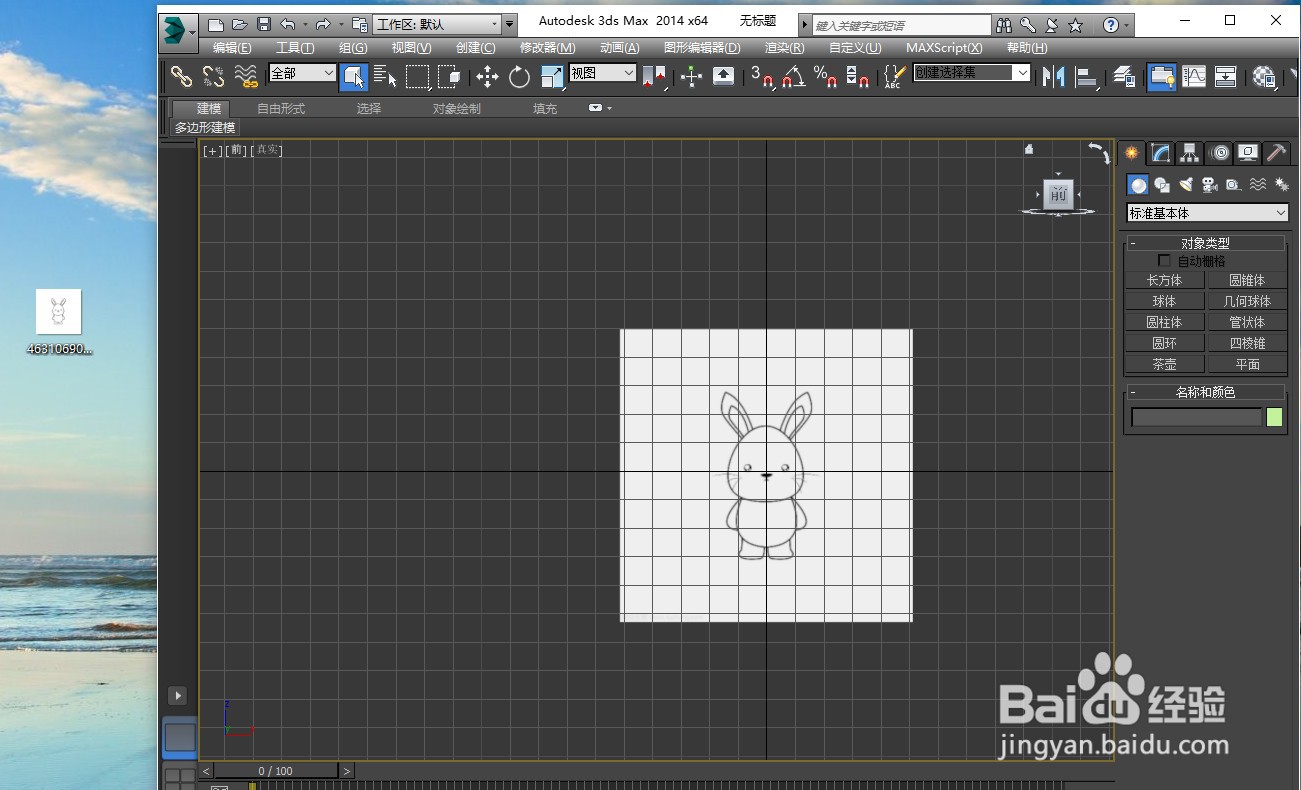
4、[第2种] 利用【m】键,选中材质球,将材质给指定对象(也可以选中材质球直接拖拽给平面)
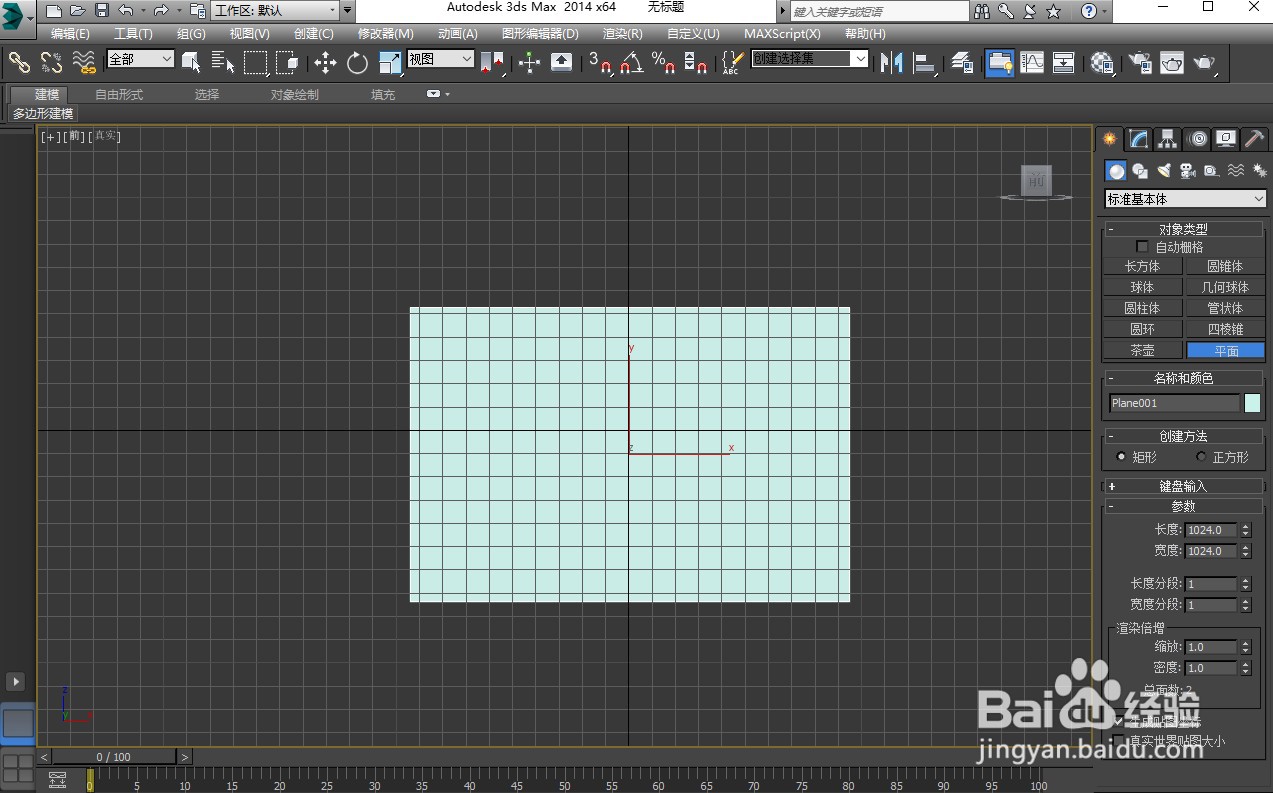

5、点击【漫反射】后面的方框,添加【位图】确定,

6、选好图片【打开】
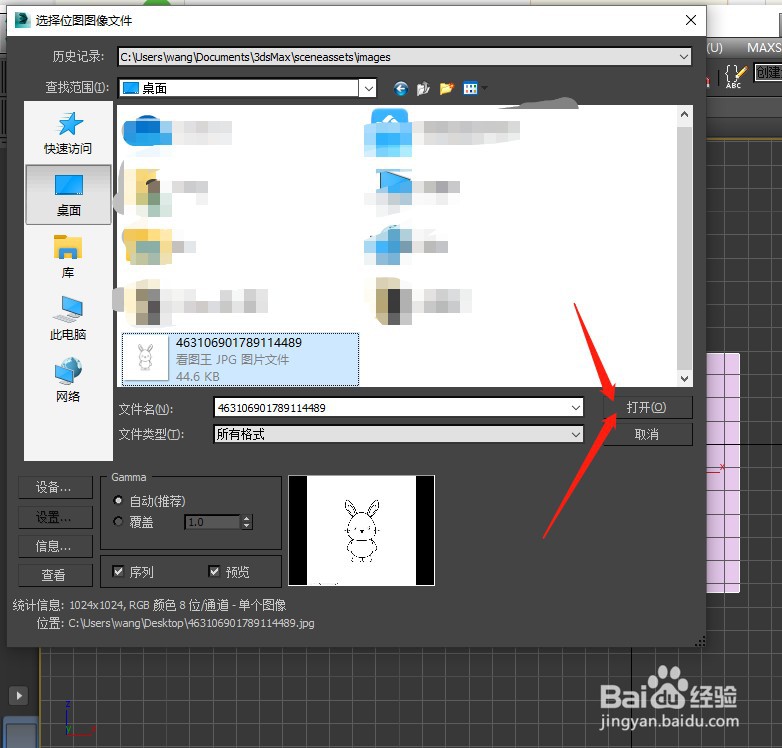
7、点击【转到父对象】

8、左击把材质球拖拽给平面,这时实没有显示图案,

9、点击【视口中显示明暗材质处理】显示图片
插入图片完成
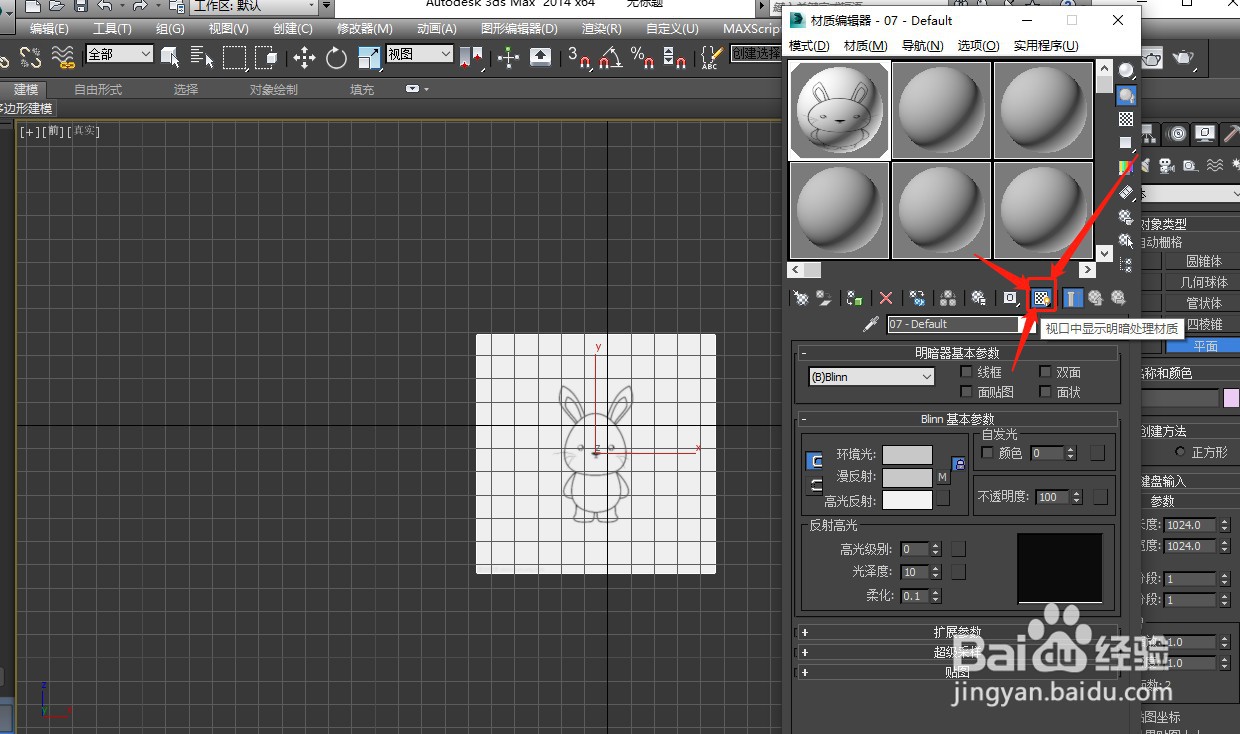
声明:本网站引用、摘录或转载内容仅供网站访问者交流或参考,不代表本站立场,如存在版权或非法内容,请联系站长删除,联系邮箱:site.kefu@qq.com。
阅读量:141
阅读量:107
阅读量:114
阅读量:53
阅读量:90